Overwatch 2 zaprezentuje zaawansowane funkcje
Zaktualizuj swoją nazwę użytkownika Overwatch 2: kompleksowy przewodnik
Twoja nazwa Overwatch 2 w grze to coś więcej niż tylko pseudonim; To twoja cyfrowa tożsamość. Ale co się stanie, gdy chcesz zmienić? Niniejszy przewodnik opisuje, jak zaktualizować nazwę Battletag lub w grze na platformach komputerowych i konsolowych.
Spis treści
- Czy mogę zmienić moje imię w Overwatch 2?
- Jak zmienić nazwisko w Overwatch 2
- Zmiana nazwy na PC
- Zmiana nazwiska na Xbox
- Zmiana nazwiska na PlayStation
- Ostateczne zalecenia
Czy mogę zmienić moje imię w Overwatch 2?
Tak! Zmiana nazwy jest prosta, choć metoda zależy od ustawień platformy i gry krzyżowej.
Jak zmienić nazwisko w Overwatch 2
Twoja nazwa w grze jest powiązana z konto Battle.net (Battletag).
Kluczowe rozważania:
- Darmowa zmiana: Otrzymujesz jedną darmową zmianę Battletag.
- Zmiany płatne: Kolejne zmiany ponoszą opłatę (około 10 USD; sprawdź ceny regionu w sklepie Battle.net). - Cross-play: Jeśli włącza się odgrywanie krzyżowe, użyj metody PC niezależnie od konsoli. W przypadku wyłączenia użyj ustawień konsoli.
Zmiana nazwy na komputerze (lub konsoli z włączoną krzyżową)
-
Dostęp do oficjalnej strony internetowej Battle.net i zaloguj się.
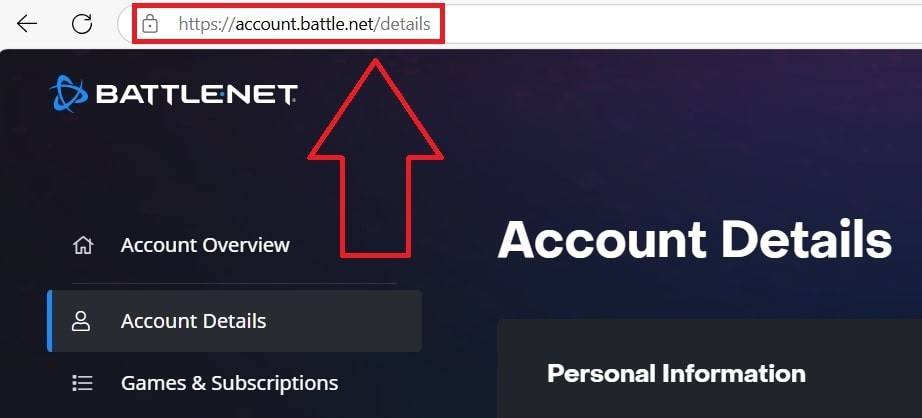 Obraz: engame.com
Obraz: engame.com -
Kliknij swoją obecną nazwę użytkownika (prawej górnej).
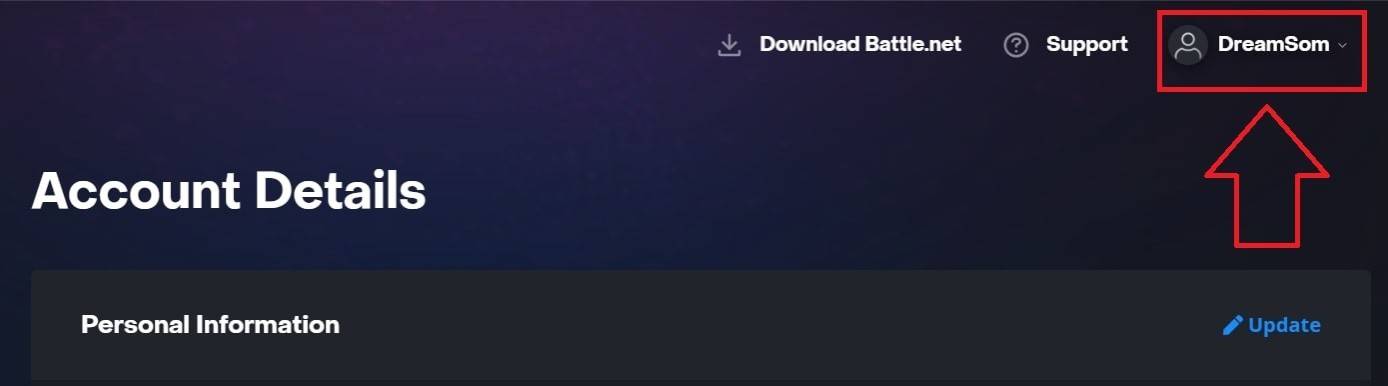 Obraz: engame.com
Obraz: engame.com -
Wybierz „Ustawienia konta”, zlokalizuj swój Battletag i kliknij niebieską „aktualizację” (ikona ołówka).
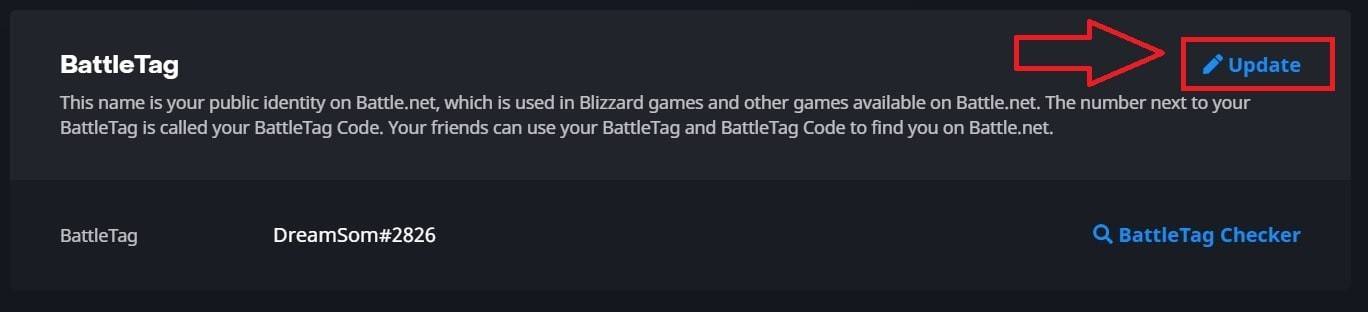 Obraz: engame.com
Obraz: engame.com -
Wprowadź nowe imię (przestrzeganie zasad nazewnictwa Battletag).
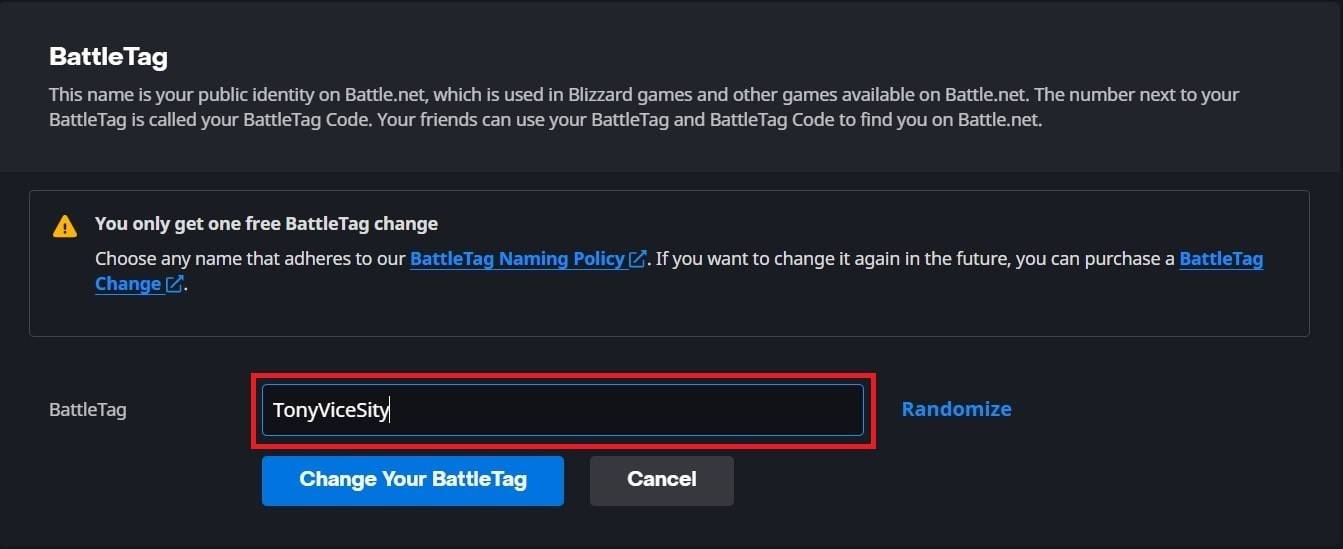 Obraz: engame.com
Obraz: engame.com -
Kliknij „Zmień swój battletag”.
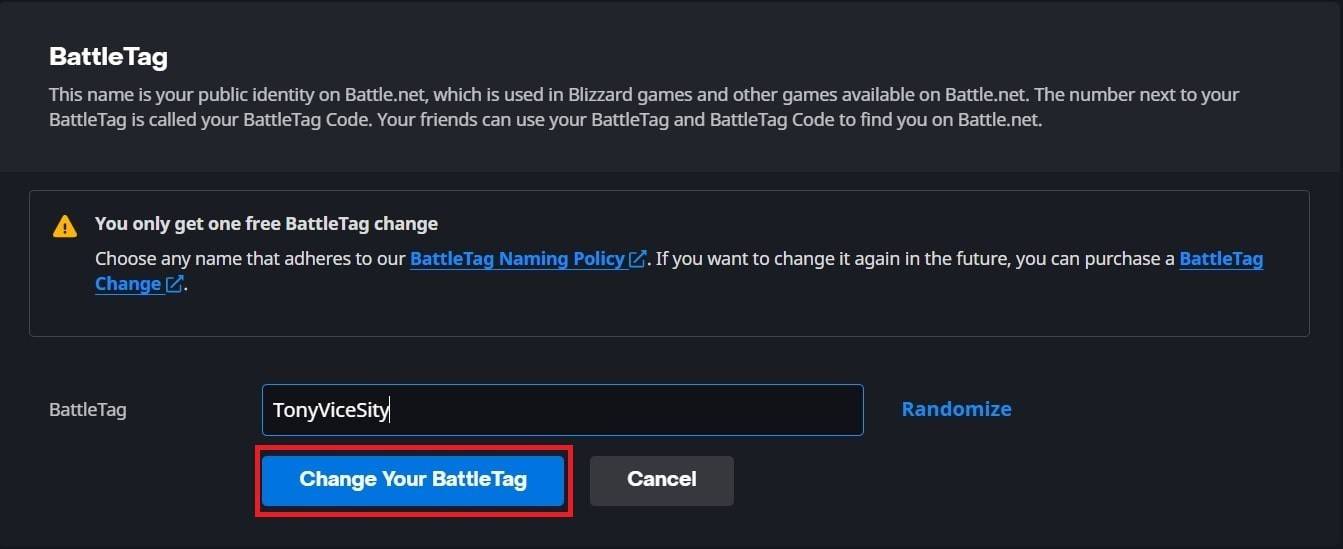 Obraz: engame.com
Obraz: engame.comUwaga: aktualizacje mogą potrwać do 24 godzin.
Zmiana nazwy na Xbox (wyłączona przez cross-play)
Twoja nazwa w grze odzwierciedla Twój Xbox Gamertag.
-
Naciśnij przycisk Xbox; Przejdź do „Profile & System”, a następnie Twój profil.
 Obraz: dexerto.com
Obraz: dexerto.com -
Wybierz „My Profil”, a następnie „Dostosuj profil”.
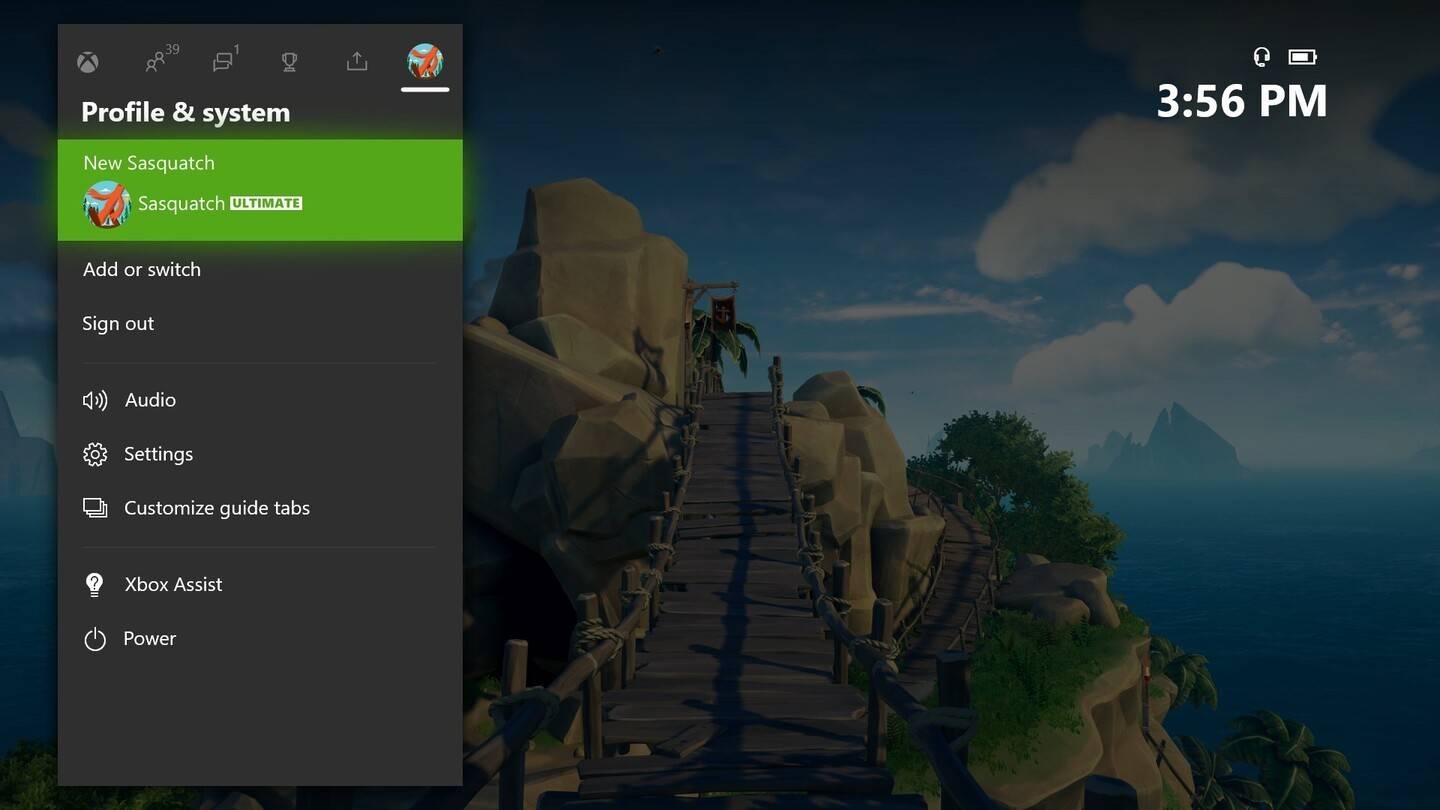 Image: News.xbox.com
Image: News.xbox.com
-
Kliknij swój gamertag, wprowadź nową nazwę i potwierdź.
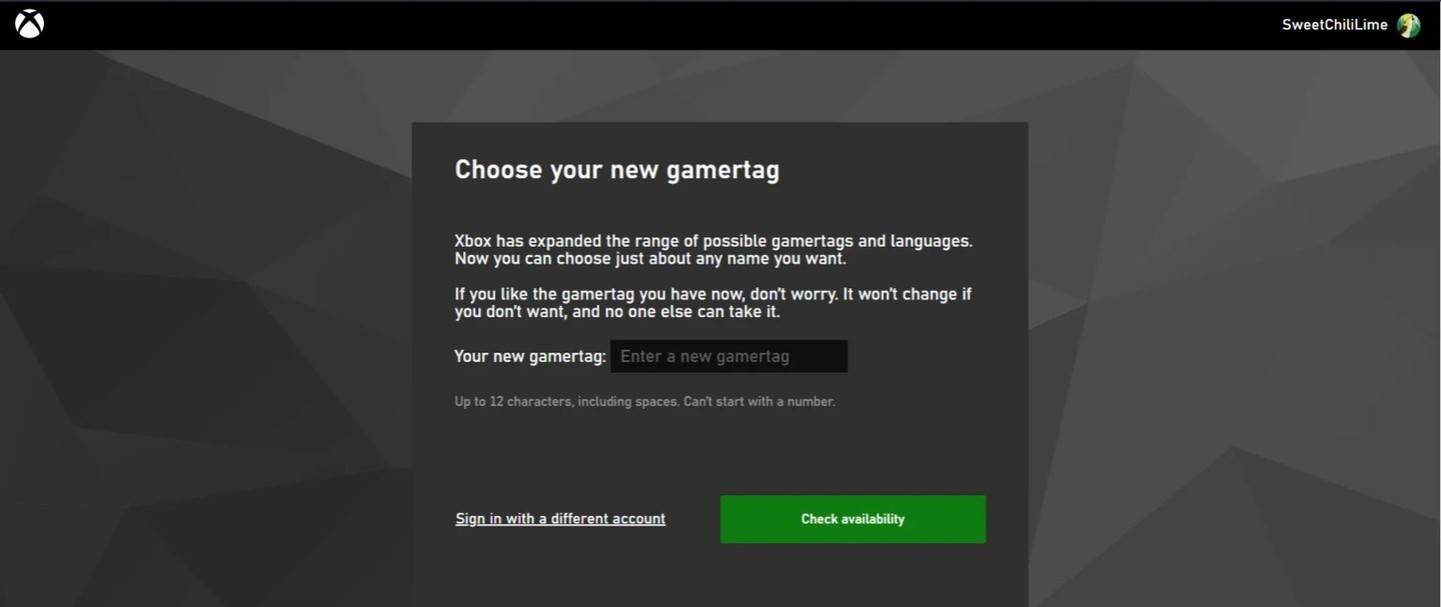 Obraz: Androidauthority.com
Obraz: Androidauthority.comUwaga: ta nazwa jest widoczna tylko dla innych graczy Xbox z wyłączoną liczbą gry. Zmiana imienia na PlayStation (Cross-Play Disabled)
Twoje imię w grze jest twoje identyfikator PSN.
-
Przejdź do „Ustawienia”, a następnie „Użytkownicy i konta”, a następnie „Konta”, a wreszcie „Profil”.
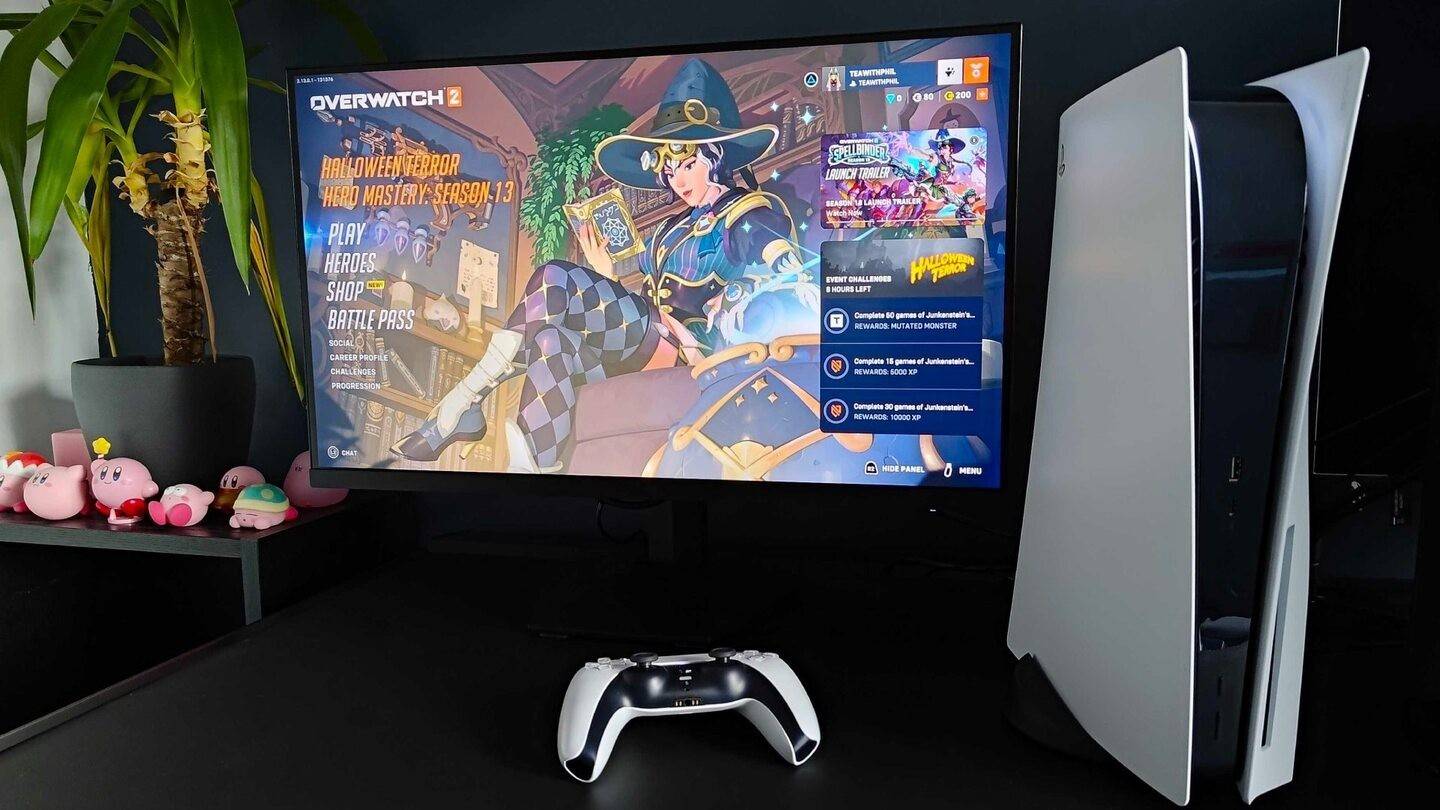 Obraz: INKL.com
Obraz: INKL.com -
Znajdź „Identyfikator online”, kliknij „Zmień identyfikator online”, wprowadź swoją nową nazwę i potwierdź.
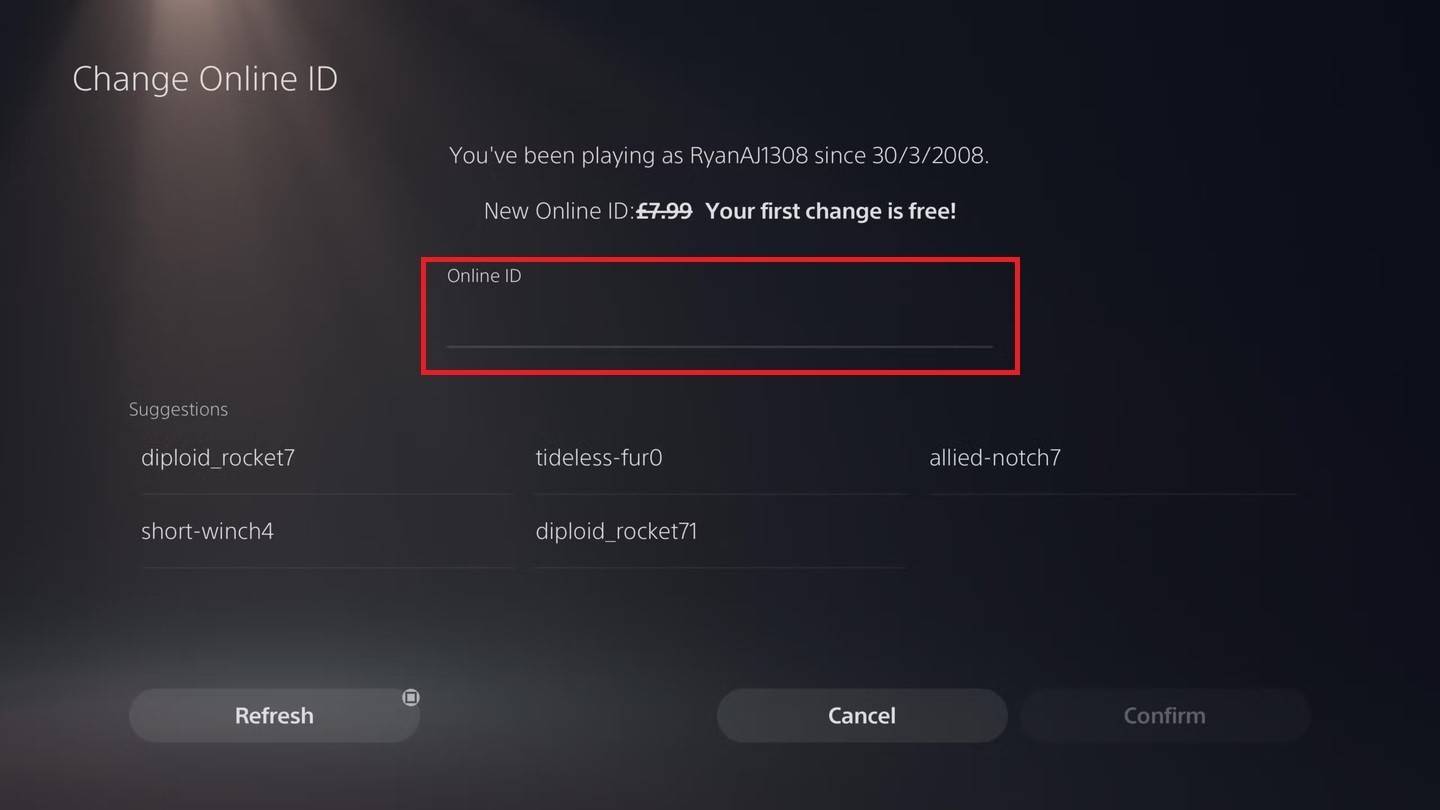 Obraz: Androidauthority.com
Obraz: Androidauthority.comUwaga: ta nazwa jest widoczna tylko dla innych graczy PlayStation z wyłączoną liczbą gry.
Ostateczne zalecenia
- Wybierz swoją metodę: Określ, która metoda ma zastosowanie na podstawie platformy i statusu gry krzyżowej.
- Limit bezpłatnych zmian: Pamiętaj o swojej pojedynczej bezpłatnej zmianie Battletag.
- Finansowanie: Zapewnij wystarczające środki w portfelu Battle.net na płatne zmiany.
Postępując zgodnie z tymi krokami, możesz bezproblemowo zaktualizować swoją nazwę użytkownika Overwatch 2 i utrzymać tożsamość gier, która naprawdę cię odzwierciedla.
Najnowsze artykuły



![Taffy Tales [v1.07.3a]](https://imgs.anofc.com/uploads/32/1719554710667e529623764.jpg)



























